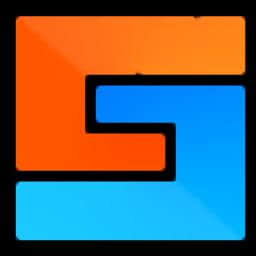BIM FILM 官方版 v2.0
更新时间:2022-06-14 13:14:46软件介绍
M FILM是一款功能丰富的建筑设计软件,可以通过这款软件设计N工程动画,可以将建筑概念通过动画的方式展现给客户,为后期展示工程项目以及编辑施工方案提供帮助,软件提供很多三维设计功能,可以直接创建空白场景设计,可以创建三维地设计,可以添加建筑模型,可以添加施工设备和素材,可以添加建筑构件,可以添加绿化素材,施工部署以及地形地貌都可以在软件直接编辑,为N工程师提供更专业的三维动画场景设计方案,轻松设计城市建筑施工方案,满足道路桥梁工程、隧道工程、轨道工程、房屋建筑工程、市政公用工程等多种项目需求!
M FILM软件功能
MFILM虚拟施工系统
MFILM虚拟施工系统,是一款利用M技术结合游戏级引擎技术,能够快速制作建设工程M施工动画的可视化工具系统,可用于建设工程领域招投标技术方案可视化展示、施工方案评审可视化展示、施工安全技术可视化交底、教育培训课程制作等领域,其简洁的界面、丰富的素材库、内置的可定义动画、实时渲染输出等功能,使系统具备易学、易用、专业的特点。
轻松调整材质贴图
1.支持调整材质属
2.支持替换外部贴图
3.快速选择内置材质
4.支持法线、金属贴图
轻松制作施工动画
内置15种动画形式
内置动画-人物动画
自定义动画-动画参数化、标准化
轻松制作4D施工模拟动画
1.导入pject快速搭建WBS工作分解结构
2.轻松将工作节点与构件关联
3.多种生长动画类型快速定义
4.直观,高质量体现项目形象进度
轻松构建自然环境
5大类40多种施工地表(土地、地、混凝土、沥青、砂石)
28种预制天气(晴、雨、雪、雷、雾)
游戏级实时渲染
修改简单输出快捷
游戏级引擎,实时渲染、实时录制
一键输出 效果图、、VR
M模型库 高质量模型12000+
施工素材库(人、材、机、具、场景、措施、临设...)
主体构件库(房建、市政、道桥、隧道、轨道)
企业CI库(中建、中交、中铁、中铁建)
样板节点库(建筑构造、结构节点、施工措施、装饰装修
设备安装、其他)
案例库(房建、市政、道桥、隧道、轨道、古建筑)
高质量专业材质库1000+
内置3大类、16小类材质
包含:瓷砖、塑料、木材、石材、金属、混凝土、沥青、墙、玻璃等
样板工程
投标可视化演示,方案可视化评审
技术可视化交底,教学可视化课程
M FILM软件特色
1、M FILM提供建筑工程动画设计功能
2、可以将施工过程设计为动画,可以通过VR播放动画
3、可以在三维空间设计动画,可以将建筑模型添加到软件
4、道路施工以及建筑施工都可以在软件编辑动画
5、支持地形设计功能,在软件新建地、新建城市地形,新建河流地形
6、支持一键部署树木,设置树木范围,设置数量就可以直接部署
7、支持添加,可以在空白场地部署
8、支持海洋创建功能,在软件直接设计海洋类型的场地,方便设计海上项目
9、支持模型导入功能,将自己的模型添加到软件,将下载的模型添加到软件
10、查看最近使用模型、已收藏模型、我的自定义动画、已购买模型、已上传模型
11、支持人材机具周边环境、施工总平面布置、特效素材、临设素材、施工措施、试验室组建、劳保用品
M FILM安装方法
1、打开MFILM.exe软件直接安装,点击确定
2、软件的安装协议内容,接受协议点击下一步
3、设置软件的安装地址C:Pgram FilesrgzsoftMFILM2
4、提示软件的启动快捷方式设置
5、软件的安装设置内容预览,点击安装
6、现在开始安装主程序,等待软件安装结束吧
7、MFILM2已经成功安装到电脑,点击完成
M FILM使用说明
1、启动MFILM2提示登录界面,输入自己的进入软件
2、提示引导功能,新用户点击开始查看引导
3、在这里可以进行文件的保存、打开等基本作
4、新建一个基本地貌或者样例场景进行动画制作
5、地形功能区:选择不同的功能可以对地形进行相应的改造
6、您可以在软件创建新的地形,可以直接在地形添加树、
7、地形编辑区:通过点击或者长按鼠标左键进行地形编辑
8、右上角显示设置功能,帮助功能,访问功能
9、导入自己制作的模型,或者插入从M FILM自带的13000+的模型库中获取的模型以及可编辑的自定义模型、标注、灯光、构件、树、等模型
10、模型添加区选择相应菜单之后模型的显示区域,可通过拖动将模型拖入到场景中
11、功能区:对选中模型进行对齐、排列、调整中心点等作以及进行录音工具、画线、吸附等工具
12、3D编辑区:屏幕正是3D窗口,主要用于通过W、A、S、D进行视角的移动以及模型的摆放、调整
M FILM教程
自定义动画
带人物图标的模型均包含自定义动画;
自定义动画制作步骤如下:
1.选择物体,拖入到场景
2.添加自定义动画;注:只有带行为动画的物体才有此项
3.依据自己需要任意调整属参数,通过前后帧不同的参数,就实现了机械动画
内置动画
带播放图标的模型均包含内置动画;
内置动画制作步骤如下:
1.选择物体;
2.添加内置动画;
3.添加开始帧,并点击确定,就做好了一个内置动画
4.点击循环,可任意缩短拉伸行为动画,得到我们想要的部分
自转动画
自转动画制作步骤如下:
1. 选择场景物体;
2. 在动画列表中选择自转动画;
3. 在时间轴中双击生成关键帧;
4. 在帧属面板中设置自转速度;
跟随动画
注:跟随动画在于相同位移动画时,只需做一遍即可,大大缩短动画制作时间,
如:用塔做一个自定义动画,之后装物体只需跟随塔钩移动,即可完成
一步装动画。
1. 以塔为例,首先在主物体塔上添加一个
自定义动画;
2. 将跟随物体放在塔钩上(注意:此时播放帧一定要放在塔动画前面, 保证跟随位置准确,如下图所示)
3. 选中跟随物体,添加跟随动画,双击选择开始帧
4.选择被跟随物体目标并单击确定
5.选择被跟随物体子目标,并单击确定(如有)
6.同理,我们再添加结束帧,如此便完成了一个跟随动画制作
7.播放预览(注:如播放中发现跟随物体与被跟随物体发生少许偏移,则再次选中初始帧,调整一下位置并确定可恢复正常)
近期热门